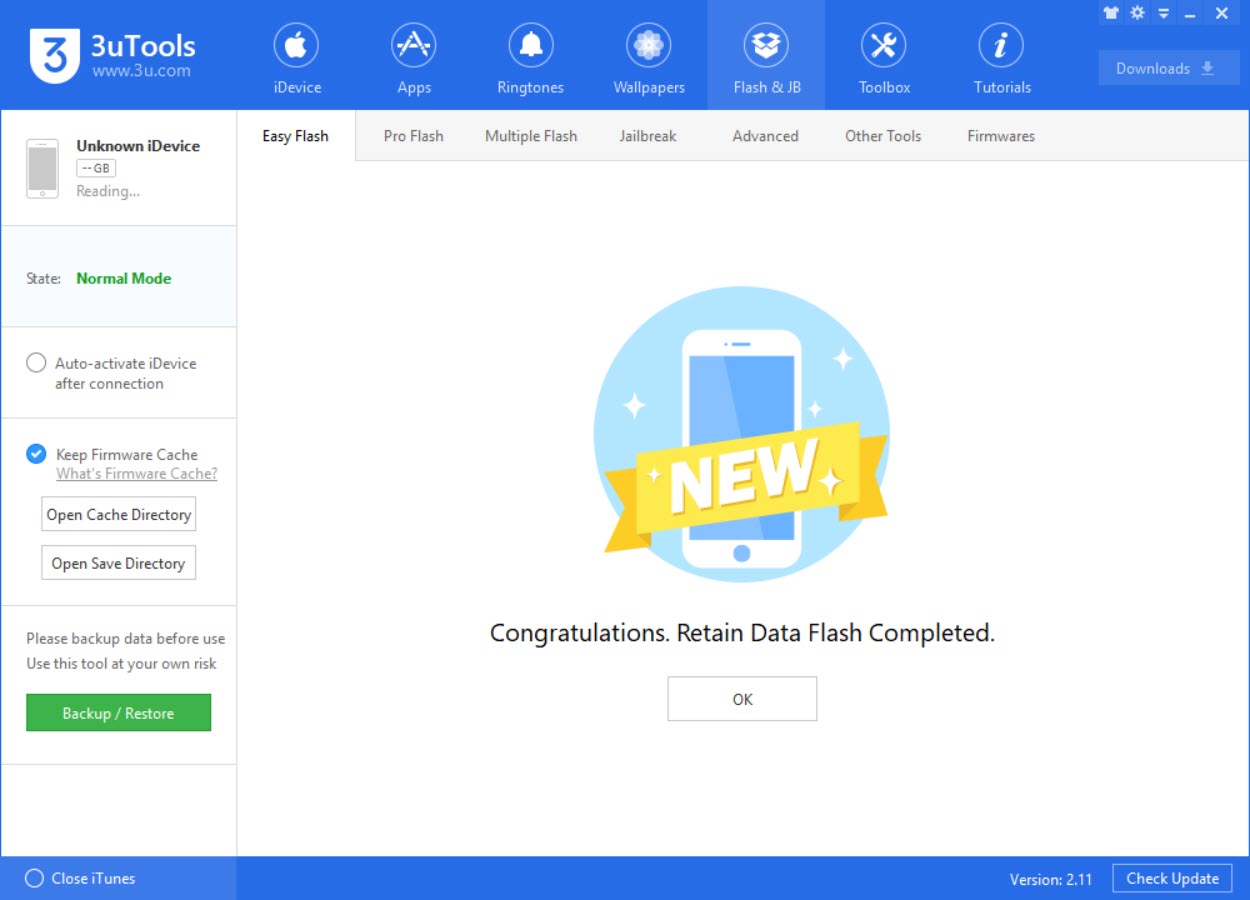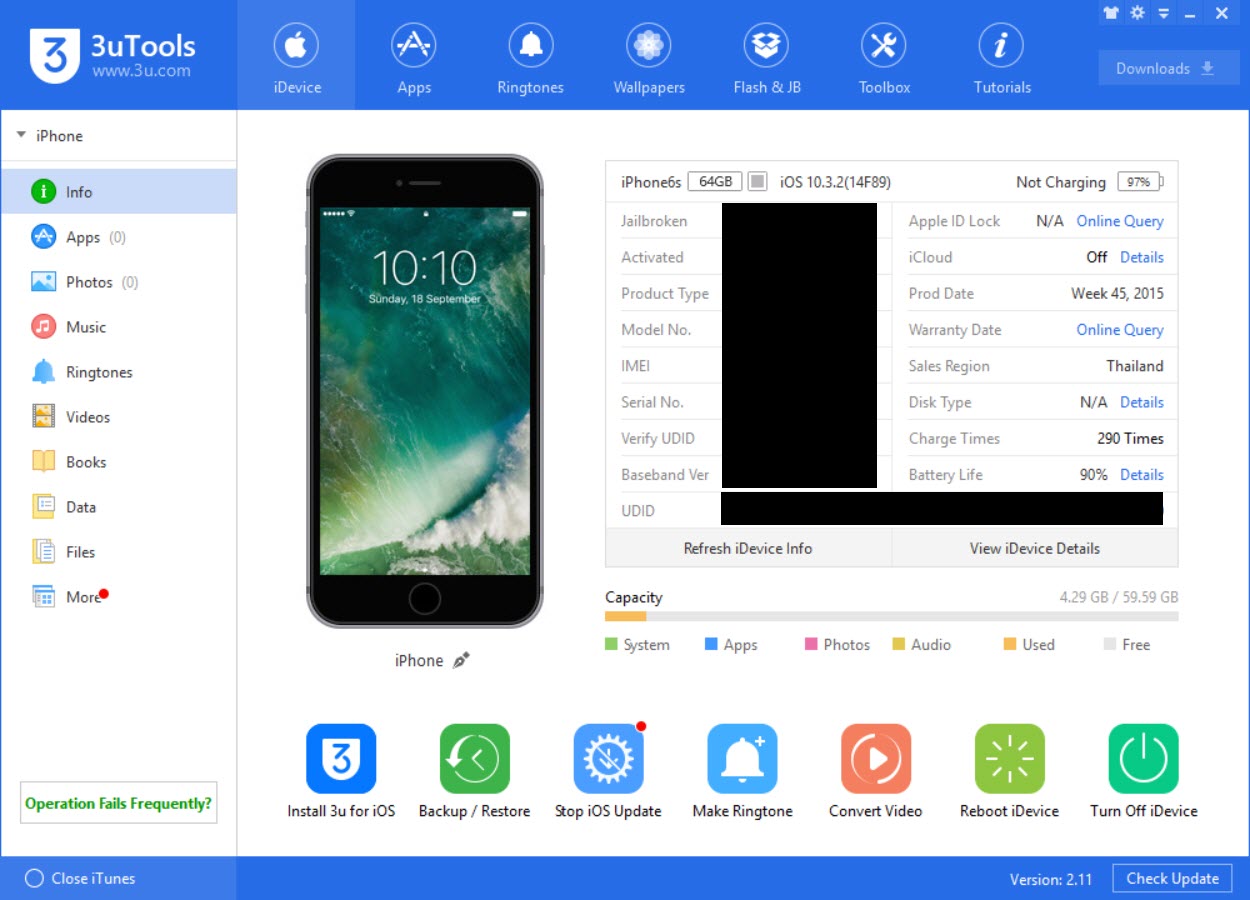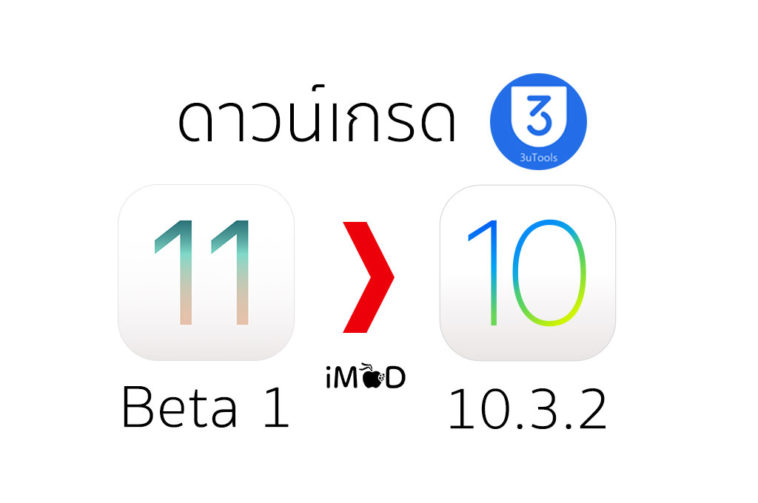สำหรับใครที่ทดลองใช้ iOS 11 Beta 1 แล้วไม่ชอบใจ อยากดาวน์เกรดกลับไปยัง iOS ก่อนหน้า เรามี วิธีดาวน์เกรด iOS 11 Beta 1 ผ่านโปรแกรม 3uTools ง่ายๆ มาฝากกัน
วิธีดาวน์เกรด iOS 11 Beta 1 กลับไปยัง iOS 10.3.2 ผ่านโปรแกรม 3uTools
สิ่งที่ต้องมีในคอมพิวเตอร์
- ติดตั้ง itunes สำหรับ Windows แล้ว (เพื่อลงไดร์เวอร์ของ iDevice ให้คอมมองเห็นอุปกรณ์เหล่านั้นก่อน)
- ติดตั้งโปรแกรม 3uTools จาก 3u.com (ตอนนี้รองรับเฉพาะ Windows เท่านั้น) จะใช้โปรแกรมนี้ในการดาวน์เกรด เพราะง่ายและรวดเร็ว
- (ถ้ามี) ข้อมูลสำรอง (ฺฺBackup) ของ iOS 10.3.2 หรือ iOS ที่ต้องการดาวน์เกรดกลับไปใน itunes (ถ้าไม่มีลำบากหน่อย) เพราะใช้ข้อมูลของ iOS 11 Beta 1 ไม่ได้
ก่อนเริ่มทำควร
- สำรองข้อมูลเอาไว้ก่อน (กันข้อมูลสูญหาย แม้ว่าวิธีการนี้จะไม่ลบข้อมูลก็ตาม) เช่น รูปภาพ, ผูก LINE กับอีเมล์, ข้อมูลสำคัญต่างๆ จะเก็บไว้ในคอม หรือ iCloud ก็ได้
- ปิด Find my iPhone บน iPhone, iPad (หรือไม่ปิดก็ได้แต่จะต้องจำ Apple ID และรหัสผ่านที่ล็อคอินอยู่ในเครื่องนั้นๆ ได้)
- อยู่กับคอมพิวเตอร์ตลอดเวลา อย่าให้เครื่อง Sleep เพราะจะไปตัดขั้นตอนการดาวน์เกรดทำให้ไม่สมบูรณ์
ขั้นตอนการดาวน์เกรด
1. เชื่อมต่อ iPhone, iPad กับคอมพิวเตอร์ > เปิดโปรแกรม 3uTools ขึ้นมา > เลือก Flash & JB > Easy Flash
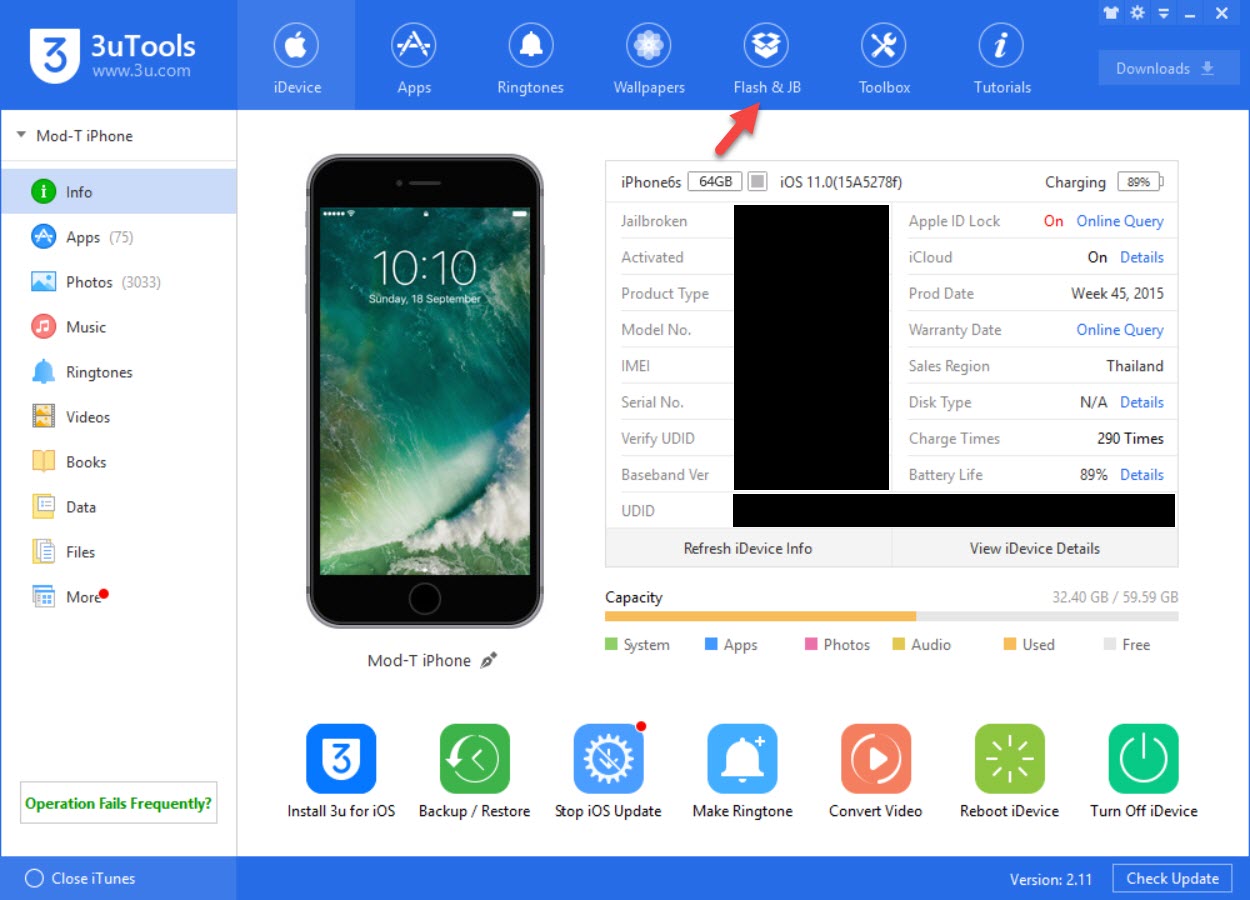
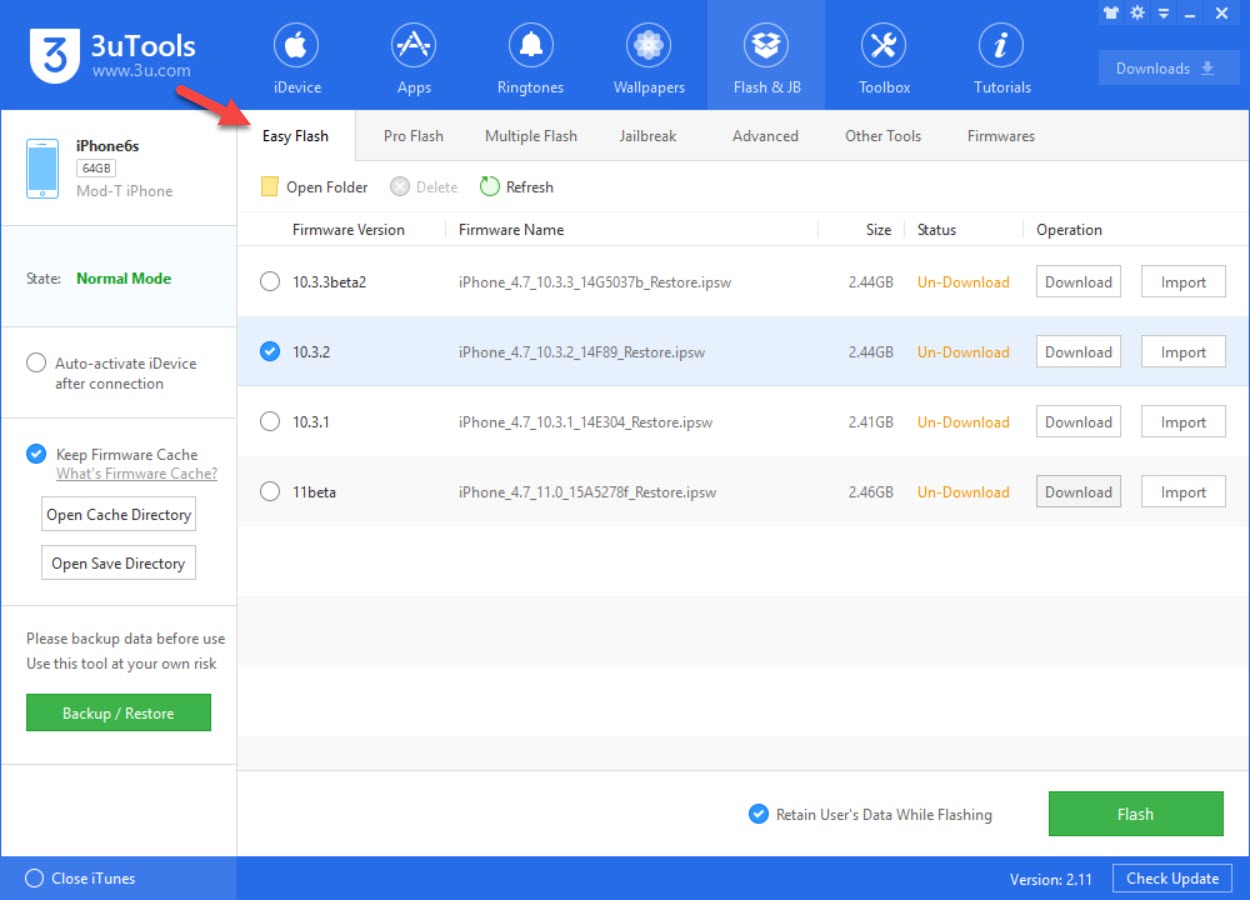
2. เลือกดาวน์โหลด (คลิกที่ Download) เฟิร์มแวร์ iOS 10.3.2 (หรืออื่นๆ) และรอให้ดาวน์โหลดจนเสร็จ
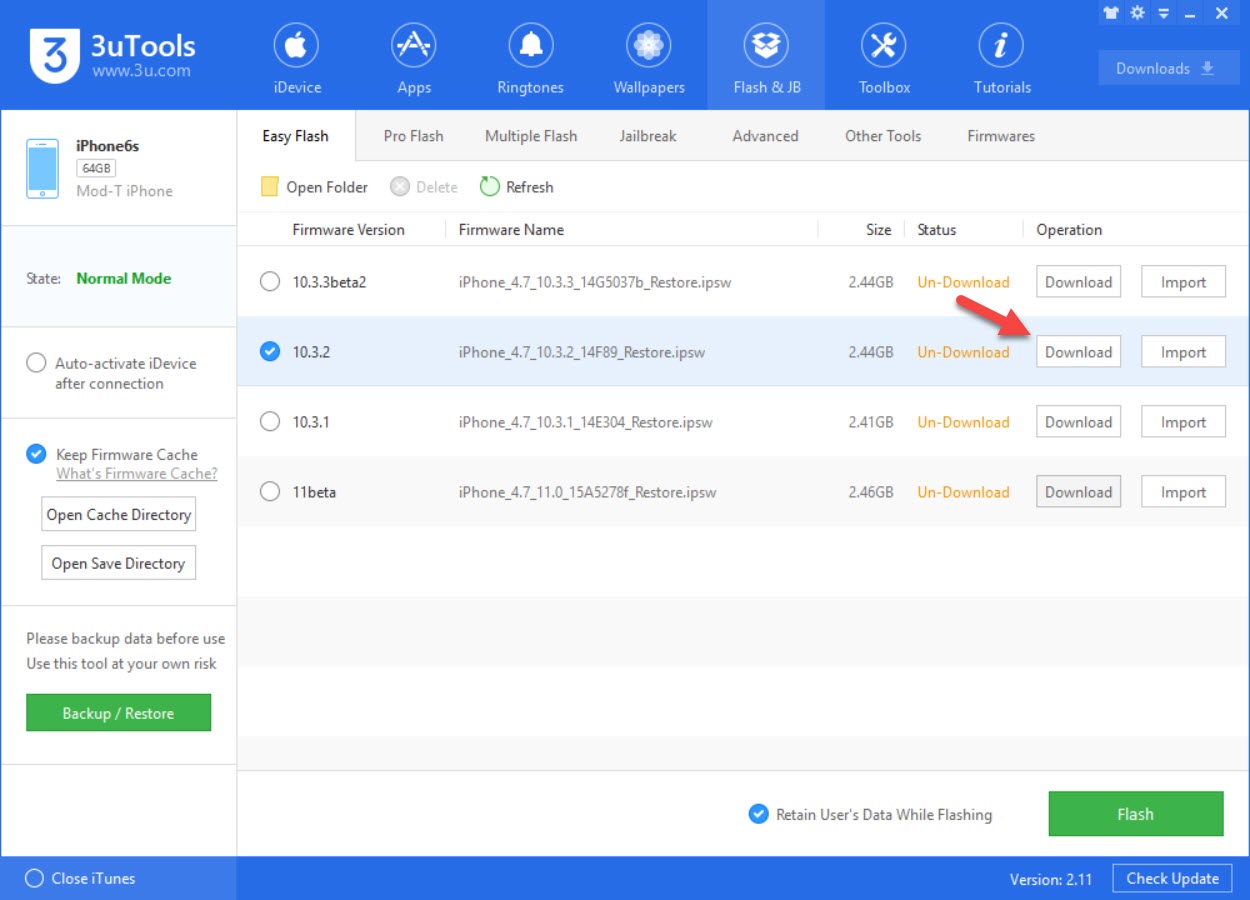
3. คลิกที่ iOS 10.3.2 (หรืออื่นๆ ที่ต้องการดาวน์เกรดกลับไป) > สำคัญมาก!! คลิกที่ Retain User’s Data While Flashing เพื่อป้องกันข้อมูลสูญหาย (บางส่วน)
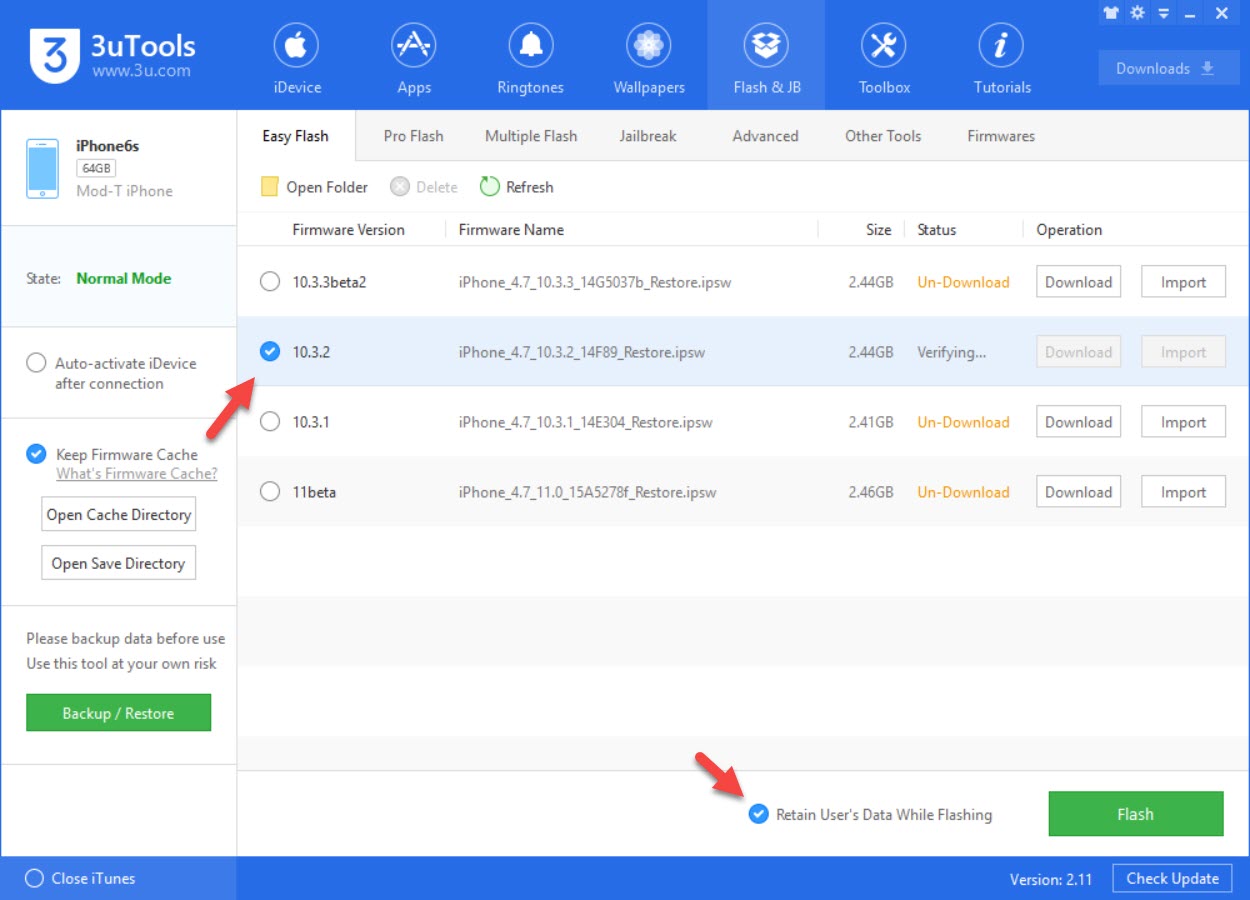
5. คลิก Flash (ปุ่มสีเขียวด้านล่าง) > OK
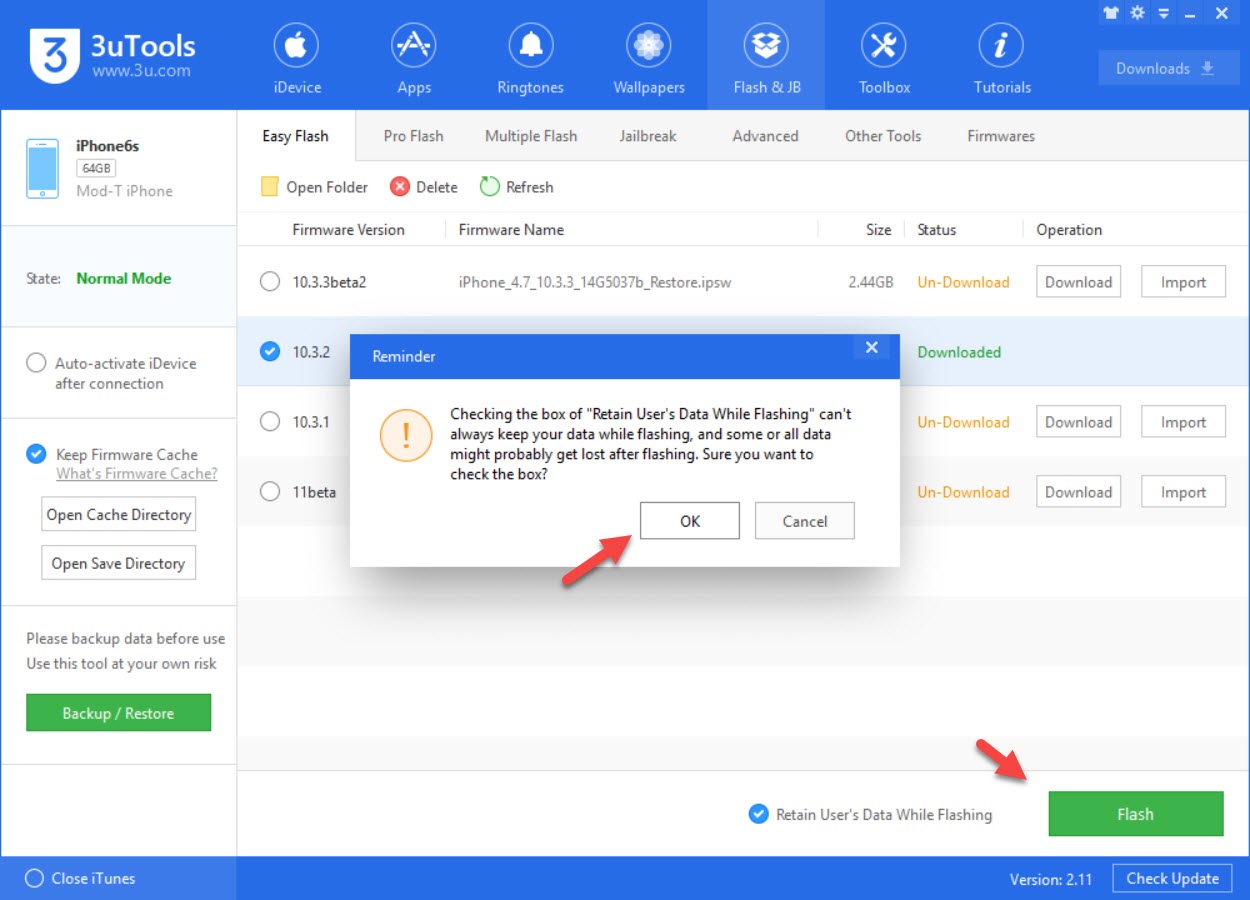
6. รอประมาณ 10 – 15 นาทีให้ 3uTools ทำการติดตั้ง iOS 10.3.2 (หรืออื่นๆ) โดยระหว่างนั้นอย่าให้หลุดการเชื่อมต่อกับอุปกรณ์เป็นอันขาด
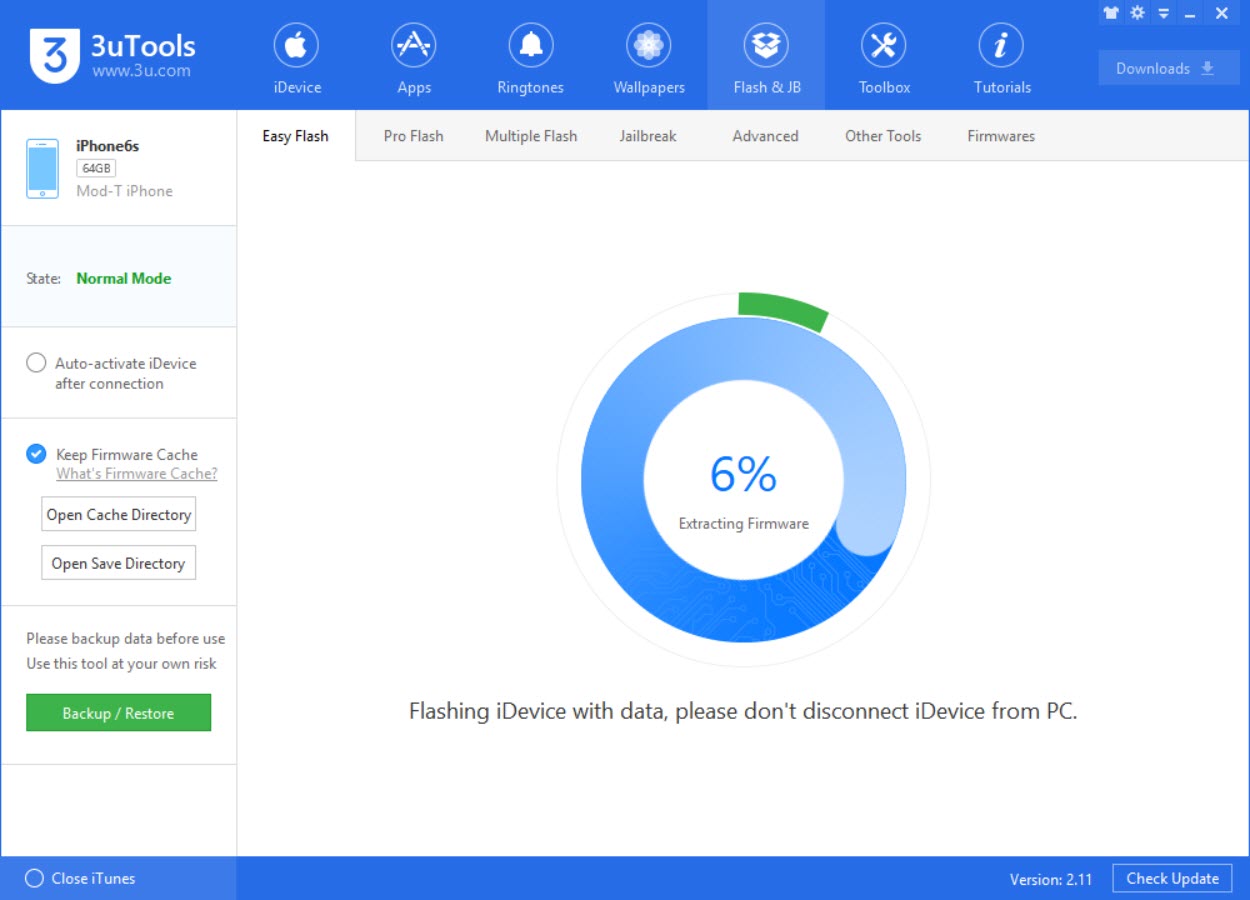
7. ดาวน์เกรดเสร็จสิ้น หากข้อมูลหายสามารถเข้าไปกู้ข้อมูล (Restore) จาก Backup ในโปรแกรม itunes โดยต้องเป็นข้อมูลจากการ Backup ตรงตาม iOS ที่ดาวน์เกรดลงมาเท่านั้น เช่น iOS 10.3.2 ต้องใช้ไฟล์ Backup ของ iOS 10.3.2 (หรือ 10.3.1) จะใช้ของ iOS 11 Beta 1 ไม่ได้ครับ